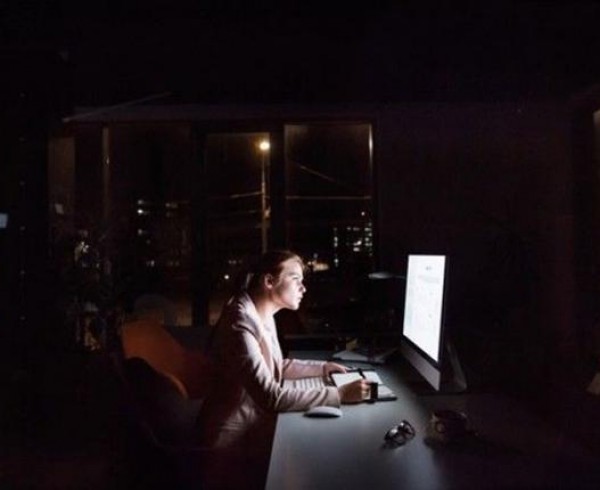Có rất nhiều cách sử dụng chế độ đa màn hình trên Windows 10, từ nhân đôi màn hình dùng trong thuyết trình, cho đến sử dụng hai màn hình hiển thị trong cùng một dàn máy tính.
Để quản lí các chế độ đa màn hình, nhấn tổ hợp phím Windows + P. Một menu Project (Máy chiếu) sẽ hiện lên ở cạnh phải màn hình máy tính của bạn.
Tại đây, bạn có thể dùng chuột hoặc các phím mũi tên và Enter để chọn chế độ mà mình muốn.

PC Screen only (chỉ màn hình máy tính)
Chế độ này sẽ chỉ hiển thị nội dung trên màn hình chính và sẽ không hiển thị gì trên màn hình phụ, kể cả khi bạn có đang kết nối với máy chiếu hoặc một màn hình thứ 2.
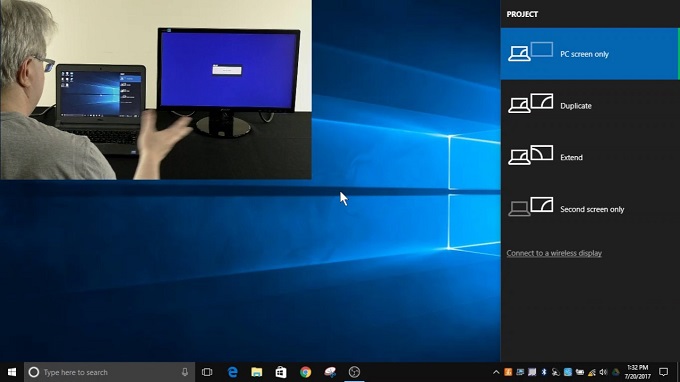
Khi bạn kết nối laptop với máy chiếu để thuyết trình, bạn có thể chọn chế độ này trong thời gian chờ để người khác không thấy được desktop hoặc nội dung các thư mục của bạn. Chỉ khi bạn đã bật xong Power Point hoặc bài trình chiếu lên, bạn có thể chuyển sang chế độ Duplicate bên dưới để bắt đầu thuyết trình.
Duplicate (Màn hình đôi)
Chế độ này sẽ hiển thị nội dung ở màn hình chính lên màn hình thứ hai, và những thao tác thực hiện trên màn hình chính cũng sẽ hiển thị trên màn hình thứ hai.
Khi bạn bắt đầu thuyết trình thì hãy chuyển sang chế độ Duplicate, để vừa có thể bấm máy và theo dõi bài trình chiếu trên laptop của mình trong khi vẫn bật máy chiếu.
Extend (Mở rộng)
Chế độ này sẽ mở rộng desktop sang những màn hình phụ khác mà bạn gắn vào CPU. Nó sẽ nối tất cả các màn hình thành một desktop ảo lớn, và bạn có thể di chuyển các cửa sổ ứng dụng sang bất cứ màn hình nào mà bạn muốn.
Nếu bạn dùng máy để phát triển phần mềm, chỉnh sửa video hoặc sản xuất nhạc thì việc lắp nhiều màn hình vào dàn máy và sử dụng chế độ Extend, bạn sẽ có thể thấy được rất nhiều cửa sổ và loại thông tin cùng một lúc.